La integración de Google Workspace en Windows 10 puede mejorar notablemente la productividad, ya que permite acceder sin problemas a tus datos y aplicaciones de Google directamente desde tu dispositivo Windows. Este tutorial te ayudará a configurar de forma manual tu correo electrónico de Google Workspace en Windows 10 Mail, así como a integrar Google Workspace en tu sistema Windows y a habilitar la seguridad de escritorio mejorada para tus dispositivos.
Configuración de Gmail en Windows 10 Mail
Primero, haz clic en Inicio en Windows y abre la aplicación Correo.
NOTA: Es posible que tengas que cambiar algunos ajustes para adaptarlos a tu configuración, administrador o estaciones de trabajo. Es necesario contar con una versión compatible de Google Chrome para lograr una integración óptima.
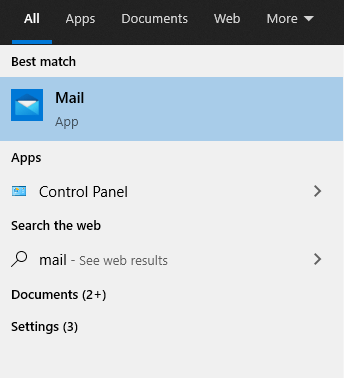
Revisa la configuración de tu unidad y de Windows antes de configurar tu cuenta.
A continuación, haz clic en la opción Cuentas en el menú izquierdo.
Aparecerá una nueva ventana a la derecha llamada Administrar cuentas. En esta área, haz clic en la opción + Agregar cuenta, tal y como se muestra abajo.
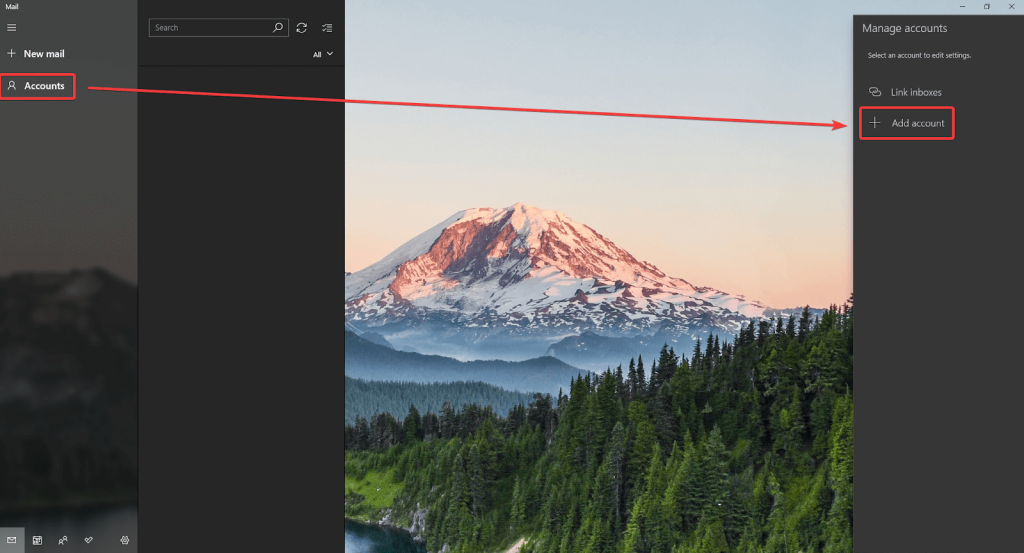
Asegúrate de ajustar todos tus dispositivos de usuario a tu nueva configuración. Después, ejecuta las pruebas.
Aparecerá un nuevo recuadro. Haz click en Google.
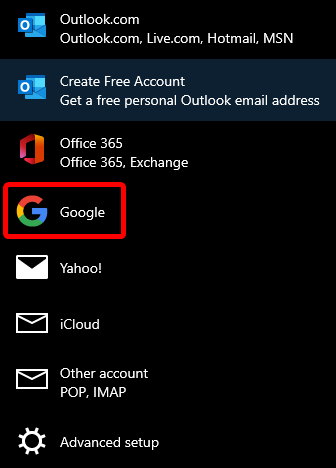
Recuerda que tu cuenta de Google se integra automáticamente con los servicios de Google Workspace.
Una nueva ventana aparecerá con las opciones de inicio de sesión web para tu cuenta de Google Workspace. Selecciona las opciones de inicio de sesión para conectarte.
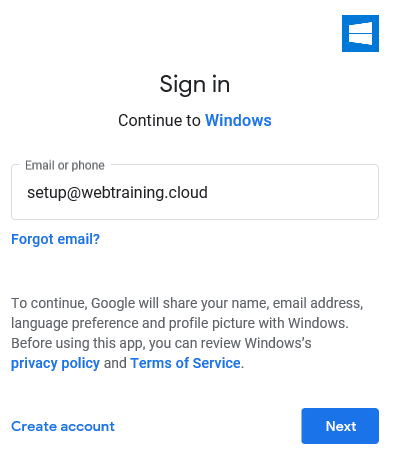
Recuerda sincronizar tu cuenta de Windows en todos tus dispositivos (iOS, Linux, etc.)
Si tienes configurada la verificación en dos pasos, también necesitarás autenticar tu cuenta desde tu dispositivo móvil cuando se te indique.
También tendrás que permitir que Windows Mail acceda a tu cuenta de Google para que lea los mensajes de correo electrónico, los contactos y los calendarios correctamente.
Asegúrate de contar con al menos 100 MB de espacio disponible en disco para Google Chrome y 3 MB para el proveedor de credenciales de Google para Windows (GCPW).
Desplázate hasta la parte inferior de las opciones y haz clic en el botón Permitir para continuar.
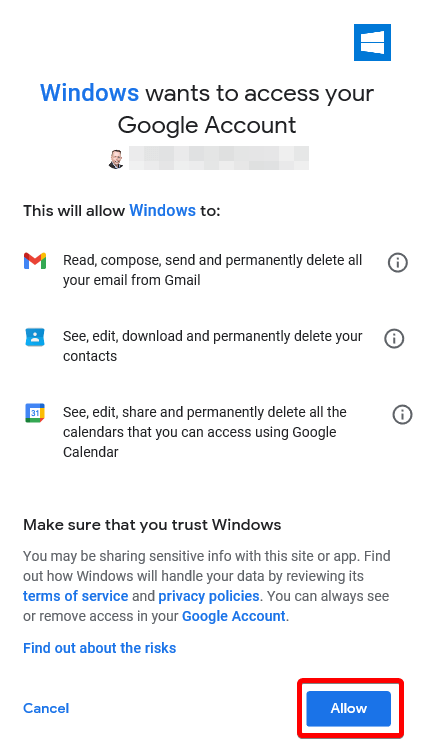
Asegúrate de contar con espacio disponible en disco e instala el proveedor de credenciales de Google para Windows (GCPW).
Una vez que se establezca una buena conexión en segundo plano, Windows Mail te solicitará el nombre que deseas que aparezca cuando envíes correos electrónicos desde esta cuenta de correo electrónico. Sólo tienes que escribirlo y, a continuación, hacer clic en Iniciar sesión en la parte inferior de la ventana.
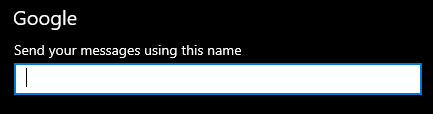
La aplicación Mail te notificará que la configuración se ha completado satisfactoriamente.
Una vez que hayas configurado tu cuenta de Gmail en Windows 10 Mail, podrás acceder a tu correo electrónico, contactos y calendario sin problemas desde la aplicación. Esta integración garantiza que toda tu información importante esté al alcance de la mano en tu dispositivo Windows.
Cómo instalar el proveedor de credenciales de Google
La instalación del proveedor de credenciales de Google para Windows (GCPW) es un paso fundamental para integrar Google Workspace en tus dispositivos Windows 10. Este proveedor hace posible que los usuarios inicien sesión en Windows con sus credenciales de Google Workspace, lo que agiliza el proceso de autenticación y refuerza la seguridad.
Si todavía no lo has instalado, aquí te explicamos cómo comenzar:
- Descarga el programa de instalación de GCPW desde la consola de administración de Google.
- Una vez descargado, haz doble clic en el archivo de instalación y sigue las instrucciones que aparecen en pantalla para completar la instalación.
- Antes de continuar, asegúrate de que tu sistema cumple los requisitos necesarios y dispone de suficiente espacio en disco.
- Tras efectuar la instalación, configura los ajustes a través de la consola de administración para registrar automáticamente los dispositivos y aplicar las políticas de seguridad.
Esta configuración no sólo simplifica el acceso de los usuarios, sino que también facilita a los administradores la gestión eficaz de los dispositivos de los usuarios dentro de la organización. Recuerda verificar los requisitos del sistema y el espacio en disco antes de proceder a la instalación.
Ajustes predeterminados de la cuenta de correo electrónico
Sigue estos pasos para configurar tu cuenta de correo electrónico predeterminada de Google Workspace:
- Comienza accediendo a la aplicación de Windows 10 Mail.
- Ve a la sección de Cuentas y selecciona tu cuenta de correo electrónico de Google Workspace.
- En la sección de configuración de la cuenta, asegúrate de que la configuración del servidor de entrada y de salida coincide con la configuración SSL/TLS segura recomendada por Google. Esto incluye el uso de imap.gmail.com para el correo entrante y smtp.gmail.com para el saliente utilizando los puertos adecuados.
- Además, verifica que la autenticación esté habilitada para IMAP, POP3, y SMTP.
NOTA: Puedes utilizar la opción SSL o TLS para el puerto de correo saliente, como se muestra a continuación; las dos opciones deberían funcionar sin problemas.
| Ajustes SSL/TLS seguros (Recomendados) | |
| Usuario: | Utiliza la dirección completa del correo electrónica que estás configurando. |
| Contraseña: | Utiliza la contraseña de la cuenta de correo electrónico. |
| Servidor de correo entrante: | imap.gmail.com*(o pop.gmail.com si usas una cuenta tipo POP)** IMAP Puerto: 993 * POP3 Puerto: 995 |
| Servidor de correo saliente: | smtp.gmail.com * SMTP Puerto: 465 para SSL ó 587 para TLS |
| IMAP, POP3 y SMTP requieren autenticación. | |
Cómo habilitar la seguridad de escritorio mejorada en todos sus dispositivos
Para una segura gestión de los dispositivos Windows, deberás habilitar la seguridad de escritorio mejorada. Se trata de una función que te permite administrar y proteger tus dispositivos Windows 10 por medio de la consola de administración de Google Workspace.
Sigue estos pasos para habilitar la seguridad de escritorio mejorada:
- Inicia sesión en la consola de administración de Google Workspace.
- Ve a la sección de dispositivos.
- Haz clic en Windows y, a continuación, selecciona la opción de seguridad de escritorio mejorada.
- Sigue las instrucciones para habilitar la seguridad de escritorio mejorada para tus dispositivos.
Cuando hayas habilitado la seguridad de escritorio mejorada, podrás gestionar y proteger tus dispositivos Windows 10 directamente desde la consola de administración de Google Workspace. Esta función proporciona una capa adicional de seguridad, lo que garantiza que los dispositivos de tu empresa estén protegidos y cumplan con las políticas de tu organización.
Si necesitas ayuda con tu cuenta de HostPapa, el método más eficiente de contacto es abrir un ticket de soporte directamente en tu escritorio de HostPapa. Este proceso te permite describir tu problema detalladamente, asegurándote de que el equipo de soporte tenga toda la información necesaria para brindarte una mejor atención.
